В большинстве случаев, при использовании в интернет-центре Keenetic предустановленных заводских настроек, цифровое телевидение (IPTV) работает сразу же как на компьютерах, так и на приставках, без предварительной настройки.

1. Многоадресная рассылка используется для предоставления услуги IP-телевидения. Убедитесь, что в интернет-центре установлен компонент системы «Прокси-службы для IGMP и PPPoE», который транслирует сообщения IGMP/PPPoE между различными интерфейсами. Сделать это можно на странице «Общие настройки» в разделе «Обновления и компоненты», нажав на «Изменить набор компонентов».
2. Настройте подключение к Интернету и подключите приставку или компьютер, на котором вы планируете смотреть телевидение, к любому из сетевых (LAN) разъемов интернет-центра, предназначенных для домашней сети. Проверьте работоспособность IP-телевидения. 3. Некоторые провайдеры, при использовании регистрации MAC-адреса ТВ-приставки, требуют выделения специального ТВ-порта на роутере, к которому будет подключаться приставка. Такой порт напрямую, в режиме «прозрачного моста», соединяется с сетью провайдера, подключенной к Keenetic через WAN-порт Интернет и позволяет провайдеру видеть MAC-адрес приставки. Перевести один из сетевых разъемов для домашней сети в режим ТВ-порт можно следующим образом:
Телевизор Smart TV не подключается к сети Интернет через Wi-Fi? Решение проблемы!

Перейдите на страницу «Проводной», в разделе » Подключение и VLAN » установите режим «ТВ-приставка» для того порта, к которому будет подключена приставка IPTV (в нашем примере приставка будет подключена к порту 3). Е сли провайдер предоставил вам номер VLAN для подключения к IP-телевидению, введите его в поле «Телевидение».
Если IP-телевидение предоставляется без VLAN, выбирать порт для приставки обычно не требуется. Когда вы выполните указанные настройки, приставка будет подключена напрямую к сети провайдера через роутер. Подключите приставку IPTV к ТВ-порту и перезагрузите ее. Приставка должна получить IP-адрес из сети провайдера, и затем вы сможете принимать цифровое телевидение.
Указанных выше действий обычно достаточно, чтобы смотреть IP-телевидение. 4. Интернет-центр Keenetic также позволяет осуществлять более тонкие настройки, предназначенные для тех пользователей, кто использует нестандартную схему подключения, например с использованием другого интерфейса для приема IPTV. Как было написано выше, необходимо, чтобы в интернет-центре был установлен компонент системы «Прокси-службы для IGMP и PPPoE». Служба IGMP proxy ретранслирует поток многоадресной рассылки от провайдера к устройствам домашней сети. Многоадресная рассылка используется для предоставления услуги IP-телевидения.
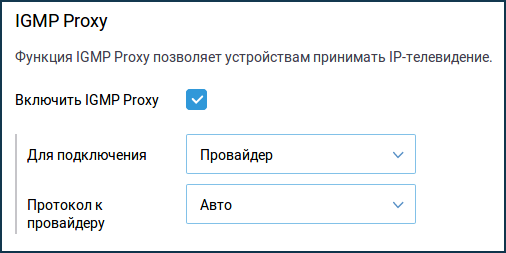
Перейдите на страницу «Домашняя сеть» в раздел «IGMP Proxy». Настройки по умолчанию на данной странице подходят для большинства провайдеров. По умолчанию в поле «Для подключения» указан интерфейс, который смотрит в сеть провайдера (в нашем примере это «Провайдер») и откуда будет приходить IP-телевидение.
ПОДКЛЮЧЕНО, но доступ к интернету отсутствует — САМАЯ ПОПУЛЯРНАЯ ОШИБКА В АНДРОИД!
TIP: Советы: 1. Если указанные выше действия не привели к успеху, пожалуйста, проверьте работоспособность IPTV со стороны провайдера, подключив приставку или компьютер, на котором вы планируете смотреть телевидение, напрямую к кабелю провайдера, т.е. без использования Keenetic. Если в этом случае телевидение работает, а через Keenetic – нет, заведите обращение в нашу Службу поддержки.
В обращении просим указать ваш город, название провайдера и тарифного плана, предоставить ссылку на инструкцию по настройке IPTV вашего провайдера для рекомендуемых им маршрутизаторов, а также приложить системный файл self-test роутера Keenetic. 2. Также обращаем ваше внимание, что межсетевые экраны (брандмауэры) и некоторые антивирусы, используемые в вашей сети или установленные на компьютере, могут блокировать мультикастовый трафик. Если у вас по какой-то причине не заработало IP-телевидение, как вариант, попробуйте временно отключить их. 3. Пример проброса выделенного ТВ-порта GPON-модема на интернет-центр Keenetic, чтобы подключить ТВ-приставку непосредственно к Keenetic и смотреть IPTV с компьютеров домашней сети, которые будут также подключены к нему: «Вариант использования интернет-центра для просмотра IPTV, которое приходит на GPON-модем».
4. Иногда возникают вопросы связанные с подключением и организацией IPTV по сети Wi-Fi. Некоторые способы подключения представлены в статье: «IPTV по Wi-Fi». Пользователи, считающие этот материал полезным: 20 из 24 Источник
Настройка оборудования
Блог о модемах, роутерах и gpon ont терминалах.

Настройка IPTV на Zyxel Keenetic II (Omni, Viva, Giga, Ultra, Extra)
Подключение и установка цифрового интерактивного телевидения IPTV на роутерах семейства Zyxel Keenetic II — Keenetic II, Keenetic Giga II, Keenetic Ultra и новинках Keenetic Omni, Keenetic Viva и Keenetic Extra одинакова. Отличие есть только у Keenetic Start и Keenetic Lite II, но об этом я уже писал тут.
Смысл действий сводится к тому, что один LAN-порт, в который включается ТВ-приставка, логически связывается с Интернет-портом (WAN). Есть 2 варианта конфигурации, которые напрямую зависят от того, каким образом доставляется Мультикаст-трафик к абоненту, а соответственно надо снимать тег IPTV-vlan или не надо:
Вариант 1. IPTV на Zyxel Keenetic II без VLAN ID.
Этот вариант используется у 90% Интернет-провайдеров: ТТК, Билайн, Дом.ру и у большинства филиалов Ростелеком. IPTV-трафик доставляется к абоненту в нетегируемом виде, то есть для подключения телевидения Вам нужно всего лишь выделить порт под приставку и сделать его параллельным c WAN-портом.
Шаг 1. Заходим в веб-интерфейс роутера. IP-адрес роутера в локальной сети 192.168.1.1, URL веб-интерфейса — http://192.168.1.1 , логин для доступа admin, пароль по-умолчанию — 1234. Если возникают проблемы с доступом — смотрим эту инструкцию: ссылка.
Шаг 2. В Веб-интерфейсе роутера выбираем в нижнем меню значок Интернет в виде глобуса: Теперь вверху, в меню вкладок, выбираем вкладку «Подключение». Здесь в списке подключений Вы увидите подключение «Broadband Connection» — кликаем на нем. Откроются его параметры: Это подключение уже используется для Интернет соединения, поэтому у него стоит галка Использоваться разъем на порту WAN и галка «Использовать для выхода в Интернет».
В данном примере «Настройка параметров IP» выставлена Автоматически, т.к. роутер настроен под Билайн, а у Билайн есть внутренняя локальная сеть, поверх которой поднимается Интернет соединение. В случае Дом.ру, Ростелеком и ТТК можно поставить его в значение «Без IP-адреса».
Проверьте так же, чтобы стояла галка Включить.
Далее поставьте галку «Использовать разъем» на 4-й LAN-порт — его мы будем использовать под ТВ-приставку.
Нажимаем кнопку Применить. Примечание:
Разработчики Zyxel советуют так же включать и настраивать службу IGMP Proxy, хотя в большинстве случаев телевидение и без этого работает беспроблемно.
Для того, чтобы включить IGMP Proxy на роутерах Zyxel Keenetic II (Omni, Viva, Giga, Ultra, Extra) нужно сначала установить такой компонент. Для этого сначала надо зайти в раздел Настройка => Компоненты:
В списке компонентов находим Службу «IGMP/PPPoE Proxy» и ставим на ней галочку. Нажимаем кнопку Применить.
Затем переходим в раздел «Домашняя сеть» => «IGMP Proxy»: Здесь для подключения «Broadband Connection (ISP)» ставим направление «К Провайдеру», а «Home Network» — «К Домашней сети». Так же не забудьте поставить галочку «Включить IGMP proxy». Нажимаем кнопку «Применить».
Вариант 2. IPTV на Zyxel Keenetic II с указанием VLAN ID.
IPTV-трафик доставляется к абоненту в тегируемом виде и нужно снимать тег VLAN ID на порту WAN. Так доставляется ТВ-трафик в некоторых филиалах Ростелеком, Таттелеком и Аист. В этом варианте надо снимать тег IPTV на порту WAN. Если Вы попробуете сделать это на существующем подключении — «Broadband Connection» — то у Вас отвалится Интернет.
Поэтому нужно создать ещё одно IPoE соединение: В разделе Интернет => IPoE нужно нажать кнопку «Добавить интерфейс». Откроется окно запроса Vlan ID. Сюда надо ввести идентификатор «Vlan ID», который предварительно надо узнать в технической поддержке Вашего провайдера, так как его значение индивидуально для каждого коммутатора или оптического кольца.
Вводим Vlan ID и нажимаем кнопку ОК. В параметрах нового соединения ставим на WAN-порт галки «Использовать разъем и Передавать теги VLAN ID». На 4-й LAN-порт, который мы используем под приставку, ставим только галку «Использовать разъем».
Обязательно ставим галку Включить и следим чтобы не было галки «Использовать для выхода в Интернет». «Настройка параметров IP» выбираем значение «Без IP-адреса».
Нажимаем кнопку Применить. Источник
Источник: onecomp.ru
Настройка ZyXEL Keenetic II
Данная инструкция рассматривает настройку ZyXEL Keenetic 2 на провайдеров Билайн, Ростелеком. Инструкция так же применима к роутерам ZyXEL Keenetic Giga 2, Ultra, Viva, Extra и другим роутерам ZyXEL с прошивкой v.2.03 и выше.

- 5 разъемов RJ-45 (10BASE‑T/100BASE‑T) с автоопределением типа кабеля
- 2 разъема USB 2.0 тип A
- 2 розетки RP-SMA для подключения внешних антенн Wi-Fi
- 9 индикаторов состояния
- Кнопка управления беспроводной сетью Wi-Fi
- Кнопка с назначаемой функцией (FN)
- Кнопка выключения питания
- Кнопка сброса пользовательских настроек
- Интернет‑центр Keenetic II
- Съемная всенаправленная антенна 5 дБи (2 шт.)
- Адаптер питания
- Кабель Ethernet
- Инструкция по применению
- Гарантийный талон
ZyXEL Keenetic II совместим с большинством Ethernet провайдеров Москвы и Подмосковья, таких как Акадо, Билайн, NetByNet, Qwerty, Ростелеком, Yota, Онлайм, Смайл и др.
В данной инструкции мы рассматриваем настройку роутера на Билайн и Ростелеком.
Для начала настройки нам необходимо попасть в веб интерфейс роутера.
1. Подключите кабель идущий в комплекте к LAN1 порту роутера, и к сетевой карте компьютера.
Если в компьютере нет сетевой карты, то ищем открытую Wi-Fi сеть ZyXEL_KEENETIC_ПРОИЗВОЛЬНЫЕ БУКВЫ (например ZyXEL_KEENETIC_4E9FD4), и подключаемся к ней.
2. Вводим в браузере адрес 192.168.1.1, и попадаем на страницу настроек роутера.

3. Здесь отображается сводная информация о подключениях, информация о системе, подключенные USB устройства и т.п.
Настройка интернет соединения для провайдера Билайн
Для настройки интернет соединения нужно перейти в раздел «Интернет».
1. Заходим в настройки «Broadband connection»

2. Здесь нужно проверить что бы параметр «Настройка параметров IP» было Автоматическая. Остальные параметры как на картинке.
3. Далее сверху выбираем вкладку PPPoE/VPN, и нажимаем кнопку «Добавить соединение».

Параметры для провайдера Билайн:
- Описание: Любое имя подключения, например — Beeline
- Тип (протокол): L2TP
- Адрес сервера: tp.internet.beeline.ru
- Имя пользователя: предоставляется провайдером
- Пароль: предоставляется провайдером
Остальные настройки остаются по умолчанию, жмем «Применить»
Настройка интернет соединения для провайдера Ростелеком
Для настройки интернет соединения нужно перейти в раздел «Интернет».
1. Заходим в настройки «Broadband connection»

2. Здесь нужно проверить что бы параметр «Настройка параметров IP» было «Без IP-адреса». Остальные параметры как на картинке.
3. Далее сверху выбираем вкладку PPPoE/VPN, и нажимаем кнопку «Добавить соединение».

Параметры для провайдера Ростелеком:
- Описание: Любое имя подключения, например — Rostelekom
- Тип (протокол): PPPoE
- Имя пользователя: предоставляется провайдером
- Пароль: предоставляется провайдером
Остальные настройки остаются по умолчанию, жмем «Применить»
Настройки Wi-Fi сети
Переходим в раздел «Сеть Wi-Fi»

Здесь нужно указать:
- Имя сети (SSID): любое имя на латинице
- Защита сети: WPA2-PSK
- Ключ сети: придумайте пароль для сети wifi не менее 8 символов
- «Применить»
Для подключении к Wi-Fi сети, в списке сетей нужно искать только что созданное имя сети.
Смена пароля на вход в настройки роутера
- Переходим в раздел настроек.
- Сверху выбираем «Пользователи»

- Жмем на надписи «admin»
- Вводим пароль в поле «Установить пароль»
- Кликаем на кнопке «Сохранить»
На этом базовая настройка роутера ZyXEL Keenetic II закончена.
Настройка гостевой сети
Если к вам часто приходят гости которым нужен доступ в интернет, но вы не хотите давать пароль от рабочей сети, вам в помощь «Гостевой доступ»
При подключении к гостевой сети компьютер не будет иметь доступ к устройствам находящихся в рабочей сети.

- В разделе настройки Wi-Fi сети переходим во вкладку «Гостевая сеть»
- Установите галку «Разрешить гостевой доступ»
- Имя гостевой сети (SSID): Введите название гостевой сети
- Защита сети:
- Нет — если если хотите что бы во время подключения к сети гости не вводили пароль, но в этом случае ближайшие соседи будут иметь доступ к вашей гостевой сети.
- WPA2-PSK — доступ будет предоставлен после ввода пароля.
Теперь при необходимости гостям можно говорить данные гостевой сети.
Настройка Яндекс.DNS — безопасный интернет
Яндекс.DNS — это бесплатный рекурсивный DNS-сервис который блокирует нежелательный контент (сайты зараженные вирусами, сайты для взрослых, и т.д).

Перейдите в раздел «Домашняя сеть»
Для начала настройки необходимо зарегистрировать подключенные устройства:

- Здесь отображены все подключенные устройства
- Выберите устройства с которых вам нужно ограничить доступ к опасным сайтам и нажмите на него

- В открывшемся окне вводим имя устройства и жмем на кнопку «Зарегистрировать»
После регистрации всех устройств переходим в раздел «Безопасность»
Сверху выбираем вкладку Яндекс.DNS

- Включаем «Яндекс.DNS»
- Выбираем справа для каждого устройства уровень доступа
- Безопасный интернет
- Семейный интернет
- Без фильтрации
Подробная информация по блокировкам на сайте Яндекс.DNS
Источник: qpcs.ru
Как подключить телевизор к роутеру zyxel keenetic

Большинство пользователей используют роутеры для подключения к интернету, но они также могут быть использованы для подключения устройств в вашей домашней сети. Если у вас есть телевизор, который поддерживает функцию доступа к интернету, и роутер Zyxel Keenetic, то для подключения телевизора к роутеру вам необходимо выполнить несколько шагов.
Подключение телевизора к роутеру позволит вам смотреть видео из Интернета, использовать приложения Smart TV и многое другое. Если вы не знакомы с этим процессом, не волнуйтесь, мы дадим вам подробную пошаговую инструкцию, которая поможет вам подключить телевизор к роутеру Zyxel Keenetic.
Главная цель этой инструкции — обеспечить безопасность и эффективность процесса подключения телевизора к роутеру Zyxel Keenetic, чтобы вы могли наслаждаться просмотром контента в высоком качестве и без перерывов в работе.
Проверьте наличие необходимых компонентов
Перед началом настройки
Перед началом подключения телевизора к роутеру Zyxel Keenetic убедитесь в наличии следующих компонентов:
- Телевизор с Wi-Fi модулем или LAN-портом;
- Роутер Zyxel Keenetic;
- Ethernet-кабель (для подключения телевизора с LAN-портом);
- Устройство для настройки телевизора (пульт ДУ или пульт смартфона);
- Wi-Fi пароль от роутера (для подключения телевизора по Wi-Fi).
Проверьте настройки телевизора
Прежде чем подключить телевизор к роутеру, убедитесь, что он настроен правильно:
- Если телевизор подключается по Wi-Fi, убедитесь, что Wi-Fi модуль включен;
- Если телевизор подключается по LAN-порту, убедитесь, что в настройках телевизора установлено подключение по проводу (Ethernet);
- Убедитесь, что телевизор поддерживает протокол DHCP (если используется подключение по проводу).
! Как подключить услугу определения местоположения абонента по номеру телефона на Теле2
Подключите роутер к проводу интернета
Для начала подключите модем поставщика интернет-услуг к роутеру Zyxel Keenetic. Найдите кабель Ethernet, который идет от модема провайдера, и вставьте один конец кабеля в порт WAN роутера Keenetic. Порт WAN на роутере Keenetic отделен от других портов, его можно найти на тыльной стороне роутера. Если ваш провайдер предоставляет беспроводной доступ, то вместо кабеля нужен пароль к беспроводной сети.
После подключения модема к роутеру Keenetic обратите внимание, что на задней стенке роутера есть разъем для подключения кабеля питания. Подключите роутер к пропитанию электроэнергии и включите его, нажав на кнопку питания. После включения роутера нужно настроить соединение.
Подключение телевизора к роутеру по Wi-Fi
Шаг 1: Подготовка телевизора
Перед подключением телевизора к роутеру по Wi-Fi убедитесь, что в настройках телевизора есть функция подключения к беспроводной сети. Если такой функции нет, обратитесь к инструкции к телевизору или к производителю для установки драйверов.
Шаг 2: Подключение телевизора к Wi-Fi
- Включите телевизор и перейдите в настройки беспроводной сети.
- Выберите вашу сеть Wi-Fi и введите пароль, если он требуется.
- Подождите, пока телевизор подключится к сети Wi-Fi. Обычно это занимает несколько секунд.
Шаг 3: Проверьте соединение
После подключения телевизора к Wi-Fi, перейдите на один из каналов, чтобы проверить качество связи. Если все настроено правильно, телевизор должен показывать телепрограммы без проблем.
Подключите телевизор к роутеру с помощью Ethernet-кабеля
Шаг 1: Выберите подходящий Ethernet-кабель
Первым шагом необходимо выбрать Ethernet-кабель, который подходит к вашему телевизору. Обычно производители прилагают кабель в комплекте, однако, если у вас его нет, можно купить в магазине электроники.
Обратите внимание, что у кабеля есть два конца — один конец нужно подключить к порту на телевизоре, а другой — к порту на роутере.
Шаг 2: Подключите кабель к телевизору
Подключите один конец Ethernet-кабеля к порту на задней панели телевизора. Как правило, порт для подключения Ethernet-кабеля на телевизоре обозначен как «LAN» или «Ethernet». Обратите внимание, что если у вас есть несколько портов LAN на телевизоре, то выберите любой, которой свободен.
Шаг 3: Подключите кабель к роутеру
Второй конец Ethernet-кабеля нужно подключить к порту на вашем роутере. Нужно выбрать любой свободный порт на роутере. Помните, что порты также могут быть обозначены как «LAN» или «Ethernet».
! Как настроить пермишенсы в RAST
Шаг 4: Проверьте соединение
После того, как вы подключили телевизор к роутеру, проверьте, работает ли соединение. Для этого включите телевизор, перейдите в меню настроек и найдите пункт «Сеть». Если соединение установлено, то рядом с этим пунктом появится зеленая иконка, а также вы сможете получать доступ к интернету через телевизор.
Настройте соединение телевизора и роутера
После подключения телевизора к роутеру с помощью кабеля Ethernet или Wi-Fi, необходимо настроить соединение между устройствами. Для этого выполните следующие шаги:
- Проверьте подключение кабеля Ethernet: убедитесь, что кабель правильно подключен к порту LAN на роутере и телевизоре.
- Зайдите в меню настроек телевизора: найдите раздел настроек сети или интернета на телевизоре и выберите нужное соединение (Ethernet или Wi-Fi).
- Установите соединение: следуйте инструкциям на экране телевизора, чтобы установить соединение между телевизором и роутером.
- Проверьте соединение: проверьте, что телевизор подключен к Wi-Fi или кабельному Интернету. Для этого запустите приложение с доступом к сети и убедитесь, что оно работает нормально.
Настройка соединения между телевизором и роутером может занять несколько минут. В случае возникновения проблем, рекомендуется связаться с технической поддержкой производителя телевизора или роутера.
Проверьте соединение и наслаждайтесь просмотром
Когда вы подключили телевизор к роутеру Zyxel Keenetic, необходимо убедиться, что соединение настроено правильно и готово к использованию.
Проверьте подключение Wi-Fi
Убедитесь, что устройство находится на той же самой сети Wi-Fi, что и ваш телевизор. Вы можете проверить это, открыв меню настроек подключения Wi-Fi на устройстве.
Проверьте настройки телевизора
Убедитесь, что телевизор настроен на правильный вход и сигнал приходит через Wi-Fi. Переключите телевизор на вход, который соответствует соединению Wi-Fi и проверьте, отображается ли изображение на экране.
Наслаждайтесь просмотром
Теперь вы готовы наслаждаться просмотром любимых фильмов и сериалов, стриминговых сервисов и другого контента в высоком качестве на большом экране телевизора. Не забудьте настроить разрешение и параметры экрана в соответствии с предпочтениями.
Вопрос-ответ
Как подключить телевизор к роутеру Zyxel Keenetic?
Для подключения телевизора к роутеру Zyxel Keenetic нужно выполнить несколько простых шагов. В первую очередь, убедитесь, что ваш телевизор поддерживает Wi-Fi. Затем, перейдите в меню настроек роутера Zyxel Keenetic и найдите раздел «Wi-Fi». В этом разделе вы сможете создать новую сеть или подключиться к уже существующей. Выберите нужную сеть и введите пароль, если таковой есть.
После этого, подключение будет выполнено и вы сможете использовать интернет на телевизоре.
Почему телевизор не подключается к роутеру Zyxel Keenetic по Wi-Fi?
Если телевизор не может подключиться к роутеру Zyxel Keenetic по Wi-Fi, возможно, проблема в настройках роутера или на телевизоре. Проверьте, правильно ли вы вводите пароль от Wi-Fi. Также убедитесь, что настройки Wi-Fi на телевизоре совпадают с настройками на роутере. Попробуйте перезагрузить роутер и телевизор. Если это не помогает, свяжитесь с производителем телевизора для получения дополнительной помощи.
Как изменить пароль от Wi-Fi на роутере Zyxel Keenetic?
Чтобы изменить пароль от Wi-Fi на роутере Zyxel Keenetic, перейдите в меню настроек роутера и найдите раздел «Wi-Fi». В этом разделе найдите сеть, пароль которой вы хотите изменить, и выберите ее. После этого нажмите «Изменить пароль» и введите новый пароль дважды. Сохраните изменения, и новый пароль будет введен в действие.
Как понять, к какой Wi-Fi сети подключен мой телевизор?
Для того чтобы понять, к какой Wi-Fi сети подключен ваш телевизор, перейдите в настройки Wi-Fi на телевизоре. В этом разделе вы увидите список доступных Wi-Fi сетей и к какой из них подключен телевизор. Также в некоторых моделях телевизоров можно посмотреть имя подключенной сети прямо на экране в верхнем правом углу.
Можно ли подключить телевизор к роутеру Zyxel Keenetic по LAN-кабелю?
Да, можно подключить телевизор к роутеру Zyxel Keenetic по LAN-кабелю. Для этого найдите свободный порт LAN на роутере и подключите к нему кабель Ethernet. Затем подключите другой конец к телевизору. После этого, телевизор будет подключен к интернету через роутер.
Можно ли изменить имя Wi-Fi сети на роутере Zyxel Keenetic?
Да, можно изменить имя Wi-Fi сети на роутере Zyxel Keenetic. Для этого перейдите в меню настроек роутера и найдите раздел «Wi-Fi». В этом разделе найдите сеть, имя которой вы хотите изменить, и выберите ее. После этого нажмите «Изменить имя» и введите новое имя сети. Сохраните изменения, и новое имя будет введено в действие.
Источник: bojsya.ru